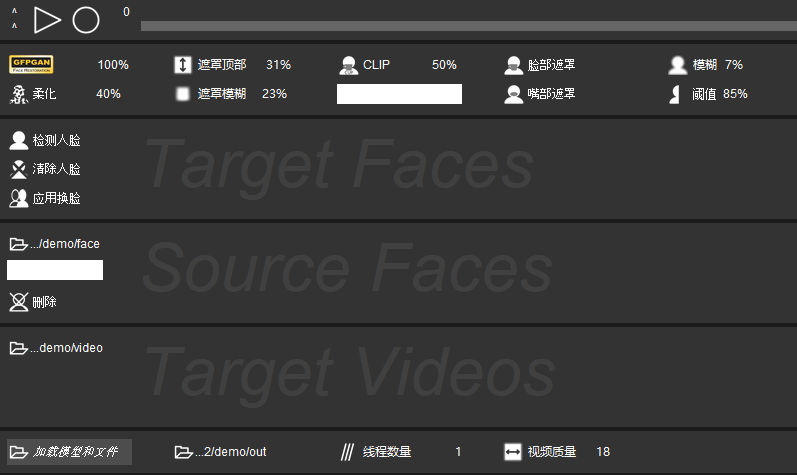
免费ai换脸,rope一键整合包,使用教程
熊友们,今天给大家制作Rope 免费开源的AI一键换脸安装和使用教程
Rope 免费开源的AI一键换脸安装和使用教程-Rope free and open source AI one-click face-changing...
一、 依赖软件安装
1、安装python3.10.6
https://www.python.org/downloads/rele...
2、安装ffmpeg
(1)命令窗口用安装指令
winget install -e --id Gyan.FFmpeg
(2)下载压缩包手动配置
https://www.gyan.dev/ffmpeg/builds/
3、Nvidia显卡安装CUDA11.8
https://developer.nvidia.com/cuda-11-...
二、 Rope安装
(1)下载Rope压缩包
https://github.com/Hillobar/Rope
(2)创建虚拟环境
python -m venv venv
(3)激虚拟环境
call venvscriptsactivate.bat
(4)安装依赖包
pip install -r requirements.txt
(5)下载换脸模型
https://github.com/Hillobar/Rope/wiki
三、 Rope.bat一键运行
- 以上是传统的手动安装过程,不仅复杂而且容易出错,涉及网络设置、命令输入、虚拟环境配置等多个环节,往往让人感到繁琐且耗时。
四、AiStarter全自动安装
- AiStarter,这一切都变得简单。只需简单的三步:点击‘下载’,完成‘安装’,然后‘启动’。就是这么简单,一切复杂的过程都被AiStarter智能化地解决了。我相信,每一位热爱AI的朋友都应该把时间花在真正的创造上,而不是繁琐的安装过程。
五、功能介绍
点击启动就能一键运行进入Rope的操作界面
要使用Rope进行视频换脸
首先我们要准备好三个文件夹(用英文命名文件夹,不要有中文路径)
先新建一个文件夹
就命名为face文件夹
这个文件夹里存放的是换脸照片
再新建一个文件夹起名为video
把要换脸的视频都放在里面
最后新建一个out文件夹
保存换脸后的视频
文件夹准备好以后
我们回到Rope操作界面
第一步点击源人脸
设置换脸照片对应的face文件夹
第二步点击目标视频
设置目标视频对应的video文件夹
选好以后它会自动载入文件夹中的所有视频文件
第三步点击保存路径
设置视频输出out的保存目录
最后我们点击底部的加载模型和文件
他就会把所有换脸的照片也载入到界面里
这些设置好以后程序就会记住
下次运行时就不需要再设置一遍了
后续如果有新的换脸照片或者新的视频,直接放到对应的文件夹内
然后点击加载模型和文件就可以了
接下来选择一个
要换脸的视频
顶部这里就能显示出该视频
我们可以拖动进度条来进行快速预览
然后点击Find(检测人脸)
它就会自动识别出视频里的人脸
再选择识别出的人脸
然后选择一张换脸照片
最后点击Swap(应用换脸)按钮
这时预览里就能实时显示出换脸后的效果了
不过现在只是预览
要进行换脸操作
必须要点击这个圆圈按钮
再点击三角按钮
就开始真正的替换了
视频播放完换脸的操作也就完成了
我们可以在视频输出out文件夹里
找到替换后的视频
可以看一下效果
人脸不太清晰
因为没有开启高清化处理
我们开启高清化处理,明显就清晰了很多
好了,先附上一张翻译的图片给大家参考,中文就很容易理解,相关的参数自行测试研究哈,实时预览就可以看到效果

后面我也会安排汉化成中文的,现目前主要还是集中精力在完善AiStarter主要功能,目前进展顺利,2023年12月底发布倒计时啦,感谢支持,愿意内测的熊友们私信我哈,再见,我们下个视频再见。
更多推荐
 已为社区贡献4条内容
已为社区贡献4条内容







所有评论(0)